OPRAVA: Prenosný počítač Windows 10 nebude kalibrovať obrazovku
Jednou z kľúčových funkcií operačných systémov Windows 8 a Windows 10, ktoré používateľom ponúkli, je funkcia kalibrácie obrazovky . Čo ak nefunguje kalibrácia obrazovky prenosného počítača? Postupujte podľa pokynov uvedených v nižšie uvedenej príručke na riešenie problémov a zistite, ako môžete problém rýchlo odstrániť.

Táto funkcia vám pomôže nastaviť kvalitu farieb, v ktorej sa zobrazí obrazovka vášho laptopu, tieňové detaily a detaily zvýraznenia, ale pre túto možnosť pracovať na operačnom systéme Windows 8 alebo Windows 10. Budete tiež potrebovať kompatibilný displej na notebooku, aby sa zmestili s týmito funkciami, rovnako ako dobrý a funkčný systém Windows 8.
RIEŠENIE: Obrazovka Laptop nebude kalibrovaná
- Zapnite kalibráciu obrazovky
- Odinštalujte ovládače displeja
- Nainštalujte softvér na kalibráciu farieb displeja
1. Zapnite kalibráciu obrazovky
Túto funkciu môžete vypnúť, takže v tejto metóde sa naučíte správne ju povoliť.
- Presuňte kurzor myši na pravú hornú stranu obrazovky v systéme Windows 8, Windows 10.
- Kliknite ľavým tlačidlom alebo ťuknite na funkciu „Hľadať“, ktorú máte.
- Vo vyhľadávacom poli budete musieť napísať: „Správa farieb“.
- Po dokončení vyhľadávania budete musieť kliknúť ľavým tlačidlom alebo ťuknúť na ikonu „Správa farieb“.
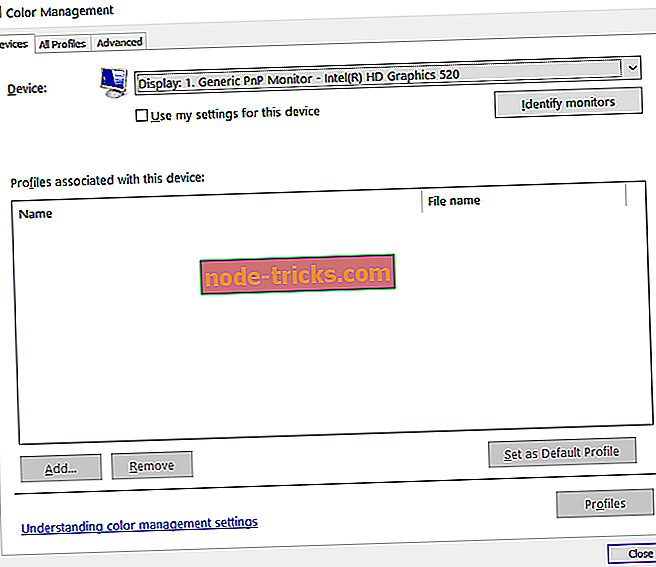
- Kliknite ľavým tlačidlom alebo ťuknite na záložku „Rozšírené“ v hornej časti okna.
- Kliknite ľavým tlačidlom alebo ťuknite na tlačidlo „Zmeniť predvolené nastavenia systému“ zobrazené na karte „Rozšírené“.
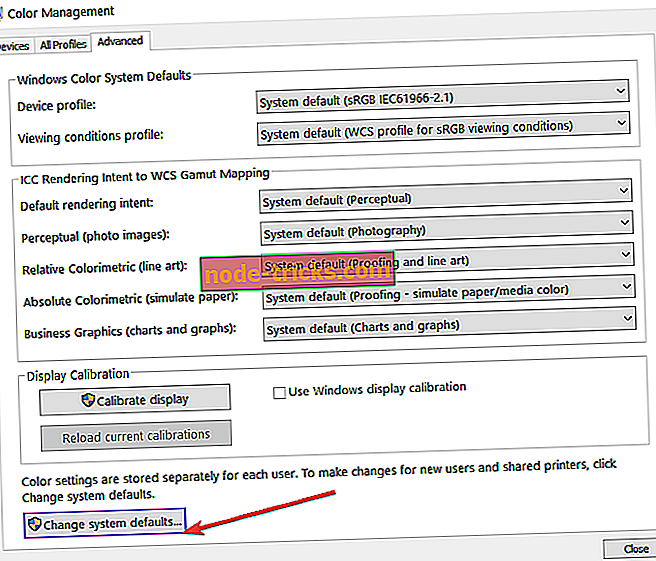
- Teraz, v novom okne, ktoré sa objavilo, budete musieť kliknúť na záložku „Rozšírené“, ktorú máte v hornej časti okna.
- Teraz musíte zaškrtnúť políčko vedľa položky „Použiť predvolenú kalibráciu systému Windows“.
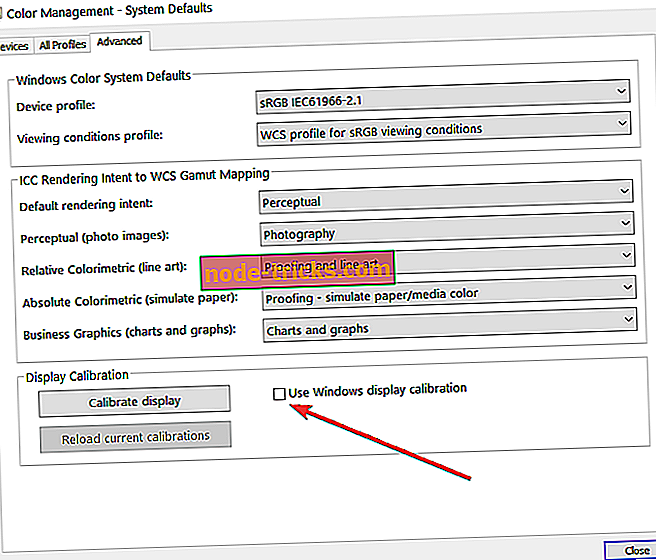
- Kliknite ľavým tlačidlom alebo ťuknite na tlačidlo „Zatvoriť“.
- Kliknite ľavým tlačidlom myši na záložku „Zariadenia“ v hornej časti okna.
- Vyberte „Nastaviť ako predvolený profil“.
- Reštartujte zariadenie so systémom Windows 8 alebo Windows 10 a zistite, či je teraz funkcia kalibračnej obrazovky v poriadku.
2. Odinštalujte ovládače displeja
- Stlačte a podržte tlačidlo „Windows“ a tlačidlo „R“.
- Teraz sa objaví okno Run.
- Do okna „Run“ zadajte: „devmgmt.msc“.
- Stlačte kláves „Enter“ na klávesnici.
- Otvorí sa okno „Device manager“, v ktorom budete musieť dvakrát kliknúť na „Display adapters“ na ľavej strane, aby ste ho rozšírili.
- Dvakrát kliknite na grafický adaptér, ktorý máte pre grafickú kartu.
- Potom, čo sa objaví okno „Vlastnosti“, musíte kliknúť ľavým tlačidlom alebo ťuknúť na kartu „ovládače“ nachádzajúcu sa v hornej časti okna „Vlastnosti“.
- Kliknite ľavým tlačidlom alebo ťuknite na tlačidlo „Odinštalovať“.
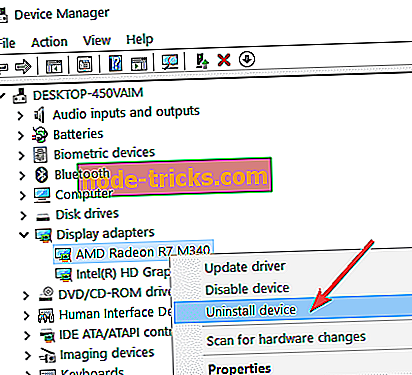
- Kliknite ľavým tlačidlom myši na tlačidlo „áno“, ak sa zobrazí správa o pokračovaní v odinštalovaní.
- Teraz budete musieť zatvoriť všetky otvorené okná a reštartovať Windows 8 alebo Windows 10 zariadenia.
- Po reštartovaní systému by sa mali ovládače nainštalovať automaticky.
- Skúste zistiť, či funkcia kalibračnej obrazovky funguje.
3. Nainštalujte softvér na kalibráciu farieb displeja
Ak sa vám nepáči zmena nastavení počítača, môžete na to nainštalovať vyhradený softvér. Už sme zostavili zoznam najlepších softvérov na kalibráciu zobrazenia, ktoré sa majú nainštalovať do počítača so systémom Windows 10. \ t Jednoducho si stiahnite nástroj, ktorý sa vám najviac páči, spustite ho a automaticky zmení nastavenia zobrazenia tak, aby sa zobrazili jasné živé farby.
Máte tri užitočné metódy, ako kalibrovať obrazovku prenosného počítača, ak nefunguje tak, ako by mala. V prípade otázok a návrhov týkajúcich sa tejto príručky použite nižšie uvedenú sekciu komentárov.

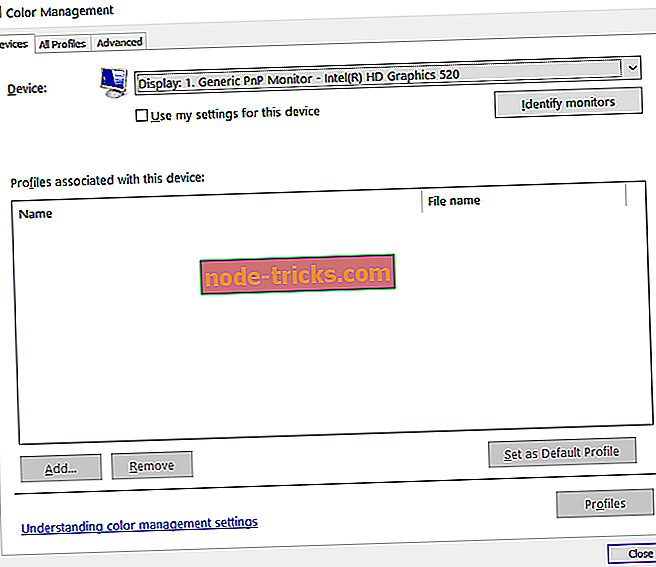
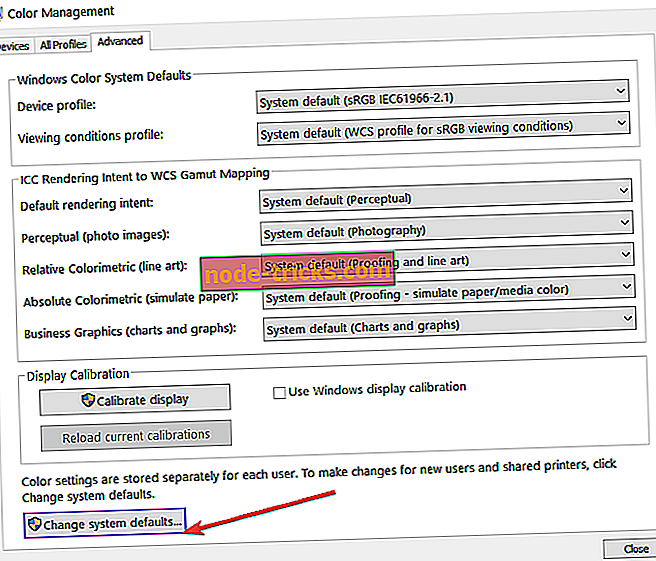
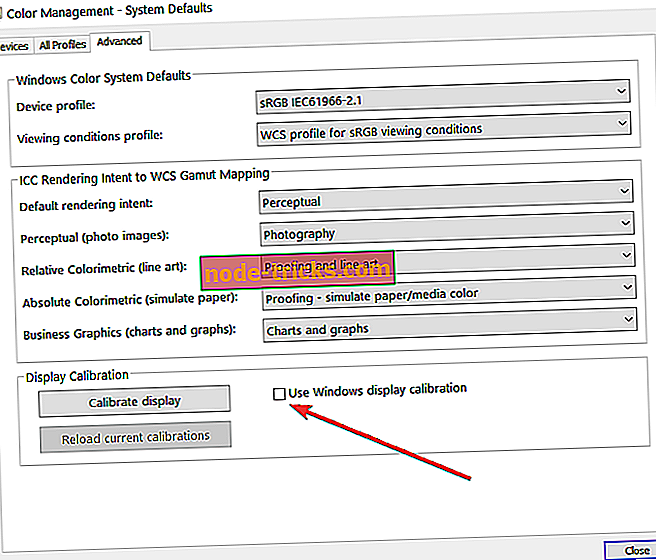
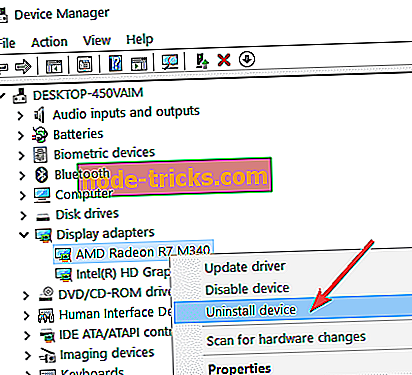




![5 riešení na opravu chýb systému evbda.sys v systéme Windows 10 [BSOD]](https://node-tricks.com/img/fix/612/5-solutions-fix-evbda.jpeg)

![Ako nainštalovať kodeky v systéme Windows 10 [DOWNLOAD LINKS]](https://node-tricks.com/img/how/590/how-install-codecs-windows-10.png)
![5 najlepších VPN softvéru pre ITV [2018 List]](https://node-tricks.com/img/vpn/684/5-best-vpn-software.jpg)